Docker实践之01-入门介绍
目录
一.Docker概述
Docker是利用Linux内核技术实现的操作系统层级的虚拟化。
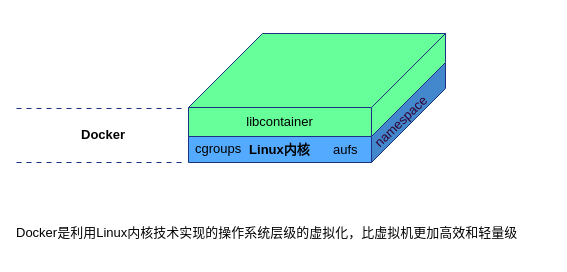
Docker三大组件:镜像,容器,仓库。
镜像
镜像是由多层存储所构成,下载也是一层层的去下载,并非单一文件。
镜像的基础是底层AUFS的支持.
容器
使用镜像运行的实例,镜像与容器的关系类比Java中类与对象的关系。
仓库
https://docs.docker.com/registry/ 介绍什么是Docker Registry及如何使用
1.常用的Docker镜像仓库公开服务
- https://hub.docker.com/ 官方的Docker Hub,拥有大量的高质量的官方镜像
- https://coreos.com/,https://quay.io/repository/ CoreOS的Docker Registry,CoreOS 相关的镜像存储在这里
- https://cloud.google.com/container-registry/ Google的Docker Registry,Kubernetes 的镜像使用的就是这个服务
- https://store.docker.com/ DockerStore
2.国内镜像加速器和镜像公开服务
国内云服务上提供的针对Docker Hub的镜像服务,被称为加速器。
使用加速器会直接从国内的地址下载Docker Hub的镜像,比直接从Docker Hub下载速度会提高很多。国内的加速器包括:
- https://cr.console.aliyun.com/#/accelerator 阿里云加速器,需要注册阿里云账号
- https://hub.tenxcloud.com/ 时速云加速器
- https://www.daocloud.io/mirror#accelerator-doc DaoCloud加速器
- https://registry.docker-cn.com Docker官方中国区镜像加速器,访问依然很慢
- http://hub-mirror.c.163.com 网易Docker镜像加速器
- https://docker.mirrors.ustc.edu.cn/ 中国科学技术大学Docker镜像加速器
- https://reg-mirror.qiniu.com/ 七牛云加速器
国内也有一些云服务商提供类似于Docker Hub的公开服务:
- https://c.163.com/hub#/m/library/ 网易云镜像仓库
- https://hub.daocloud.io/ DaoCloud镜像市场
- https://cr.console.aliyun.com 阿里云镜像库
二.安装Docker
1.在CentOS上安装Docker
Docker CE支持64位版本CentOS 7,并且要求内核版本不低于3.10。
OS:CentOS Linux release 7.4.1708 (Core)
内核版本:Linux version 3.10.0-693.el7.x86_64
(1)在正式开始安装之前,先添加国内的yum源(直接使用官方源,下载非常慢):
$ wget https://mirrors.ustc.edu.cn/docker-ce/linux/centos/docker-ce.repo
$ mv docker-ce.repo /etc/yum.repos.d/
$ yum makecache fast #更新yum源缓存
(2)安装依赖:
$ sudo yum install -y yum-utils device-mapper-persistent-data lvm2
(3)安装docker ce(docker社区版):
$ sudo yum install docker-ce
2.在Ubuntu上安装Docker
使用APT安装:由于apt源使用HTTPS以确保软件下载过程中不被篡改。因此,我们首先需要添加使用HTTPS传输的软件包以及CA证书。
$ sudo apt-get update
$ sudo apt-get install apt-transport-https ca-certificates curl software-properties-common
鉴于网络问题,使用国内源下载(如下使用中国科学技术大学的镜像源)。
(1)为了确认所下载软件包的合法性,需要添加软件源的GPG密钥。
$ curl -fsSL https://mirrors.ustc.edu.cn/docker-ce/linux/ubuntu/gpg | sudo apt-key add -
(2)向source.list中添加Docker软件源
$ sudo add-apt-repository "deb [arch=amd64] https://mirrors.ustc.edu.cn/docker-ce/linux/ubuntu $(lsb_release -cs) stable"
以上命令会添加稳定版本的Docker CE APT镜像源,如果需要最新或者测试版本的Docker CE,请将stable改为edge或者test。从Docker 17.06开始,edge、test版本的APT镜像源也会包含稳定版本的Docker。
(3)安装Docker CE
$ sudo apt-get update
$ sudo apt-get install docker-ce docker-ce-cli containerd.io
特别地,如果使用上述方式无法安装Docker,可以使用如下方式安装。
## 这样安装的docker版本可能比较低
$ sudo apt install docker.io
3.启动docker
# 将Docker加入开启启动
$ sudo systemctl enable docker
# 启动Docker
$ sudo systemctl start docker
4.建立Docker用户组
默认情况下,docker命令会使用Unix Socket与Docker引擎通信,只有root用户和docker组的用户才可以访问Docker引擎的Unix Socket。出于安全考虑,一般不会直接使用root用户,所以需要先建立docker组,并将当前用户添加到docker组中。
$ sudo groupadd docker
$ sudo usermod -aG docker $USER
退出当前终端并重新登录,测试docker是否安装成功。
# 查看Docker版本
$ docker --version
Docker version 18.09.4, build d14af54266
5.测试Docker是否安装成功
注意: 在执行如下测试之前,一定要退出当前终端重新登录,否则会提示当前用户没有连接Docker引擎的Unix Socket权限,切记!
$ docker run hello-world
在Ubuntu18.04 LTS桌面版上使用时,安装完毕Docker,并将当前用户添加到docker组之后需要重启机器才能使用Docker启动容器,否则会报权限错误:
docker: Got permission denied while trying to connect to the Docker daemon socket at unix:///var/run/docker.sock: Post http://%2Fvar%2Frun%2Fdocker.sock/v1.39/containers/create: dial unix /var/run/docker.sock: connect: permission denied.
See 'docker run --help'.
注: 如果不是root用户安装,在使用docker命令时会提示无操作权限,提示信息如下:
$ docker ps
Got permission denied while trying to connect to the Docker daemon socket at unix:///var/run/docker.sock: Get "http://%2Fvar%2Frun%2Fdocker.sock/v1.24/containers/json": dial unix /var/run/docker.sock: connect: permission denied
解决办法:
# 将用户添加到docke组
$ sudo usermod -aG docker [你的用户名]
# 重启docker
$ sudo systemctl restart docker
该设置可能需要重启主机才能生效。
三.配置镜像加速器
国内从Docker Hub拉取镜像有时会非常慢,此时可以配置镜像加速器。
可以使用的镜像加速器有:
- 科大镜像:
https://docker.mirrors.ustc.edu.cn/ - 网易:
https://hub-mirror.c.163.com/ - 阿里云:
https://<你的ID>.mirror.aliyuncs.com,镜像获取地址:https://cr.console.aliyun.com/cn-hangzhou/instances/mirrors , 登陆后在左侧菜单选中镜像加速器就可以看到你的专属地址了(路径:“容器镜像服务”->“镜像中心”->“镜像加速器”)。 - 七牛云加速器:
https://reg-mirror.qiniu.com
如下以配置163镜像加速器为例说明.
Ubuntu 14.04/Debian 7 Wheezy
对于使用upstart的系统而言,编辑/etc/default/docker文件,在其中的DOCKER_OPTS中添加获得的加速器配置:
DOCKER_OPTS="--registry-mirror=https://mirror.baidubce.com"
重新启动服务。
$ sudo service docker restart
Ubuntu 16.04+/Debian 8+/CentOS 7
对于使用systemd的系统,在/etc/docker/daemon.json中写入如下内容(如果文件不存在需要新建该文件)
{
"registry-mirrors": [
"https://mirror.baidubce.com",
"https://ccr.ccs.tencentyun.com"
]
}
之后重新启动服务。
$ sudo systemctl daemon-reload
$ sudo systemctl restart docker
察看当前使用的镜像源信息:
$ docker info
察看Registry Mirrors参数即可。
【参考】
https://github.com/yeasy/docker_practice Docker从入门到实践
https://jiajially.gitbooks.io/dockerguide/content/index.html Dokcer简明教程
http://www.docker.org.cn/book/docker/what-is-docker-16.html docker手册
https://www.w3cschool.cn/docker/ docker教程
http://www.runoob.com/docker/docker-tutorial.html docker教程
https://docs.docker.com/install/linux/docker-ce/ubuntu/ Docker官方手册
https://www.jianshu.com/p/84b6fe281b4d docker更换为国内镜像
https://www.cnblogs.com/ikuai/p/18233775 Docker Hub 国内镜像设置方法,解决Docker镜像拉取失败
https://zhuanlan.zhihu.com/p/559556724 CentOS7 安装与卸载docker
作者:编程随笔
出处:http://www.cnblogs.com/nuccch/
声明:本文版权归作者和博客园共有,欢迎转载,但请在文章页面明显位置给出原文连接。


